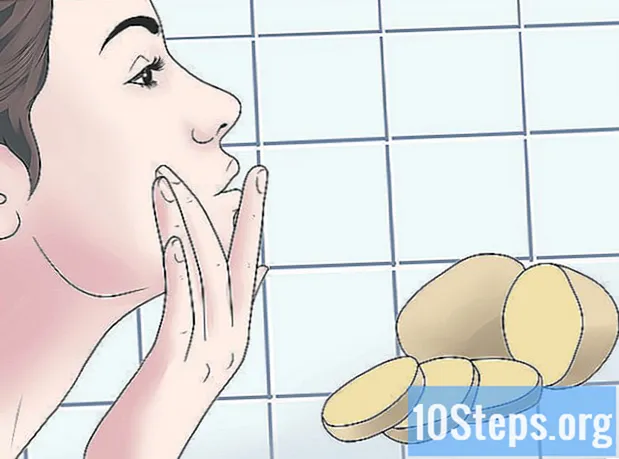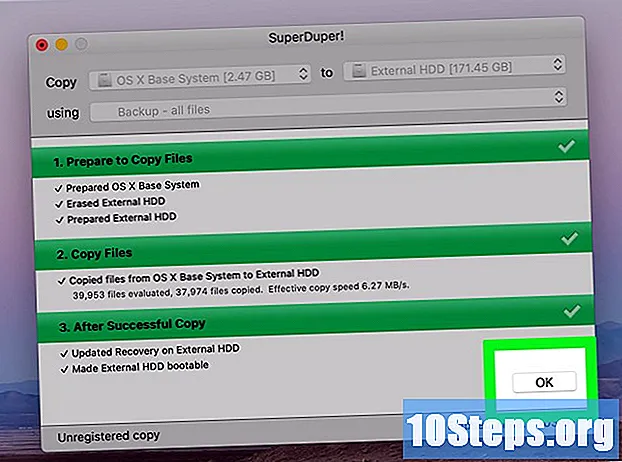
Obsah
Ak sa chcete dozvedieť, ako klonovať pevný disk, prečítajte si pokyny uvedené nižšie (Windows a Mac). Pri vykonávaní procesu sa vytvorí kópia súborov, nastavení a operačného systému; potom ho jednoducho použite ako zavádzací disk na inom počítači. Ak si len chcete vytvoriť zálohu HD, bez toho aby ste museli byť naštartovaní, najlepšou voľbou je obraz systému.
kroky
Časť 1 zo 4: Príprava na klonovanie pevného disku v systéme Windows
, Napíš to skladovanie, kliknite na možnosť „Ukladací priestor“ a skontrolujte číslo napravo od položky „Tento počítač“ v časti „Miestny ukladací priestor“.

, v časti „O tomto počítači Mac“ prejdite na kartu „Ukladací priestor“ a skontrolujte počet GB na ľavej strane okna.
v pravom hornom rohu obrazovky.
Napíš to superduper a dvakrát kliknite na „SuperDuper!“Na otvorenie programu.

Kliknite na rozbaľovaciu ponuku „Kopírovať“ na ľavej strane okna programu.
Z druhej rozbaľovacej ponuky vyberte pevný disk vášho počítača Mac.

Vyberte rozbaľovaciu ponuku „To“ napravo od položky „Copy“ a otvorte ďalšiu rozbaľovaciu ponuku.
Vyberte externý pevný disk pripojený k počítaču Mac.
Kliknite na rozbaľovaciu ponuku „Používané“ v časti „Kopírovať“.
klikni Zálohovanie - všetky súbory, v rozbaľovacej ponuke. Klonuje sa celý pevný disk Mac, vaše preferencie a operačný systém.
- Ak vyberiete možnosť Zálohovanie - používateľské súbory, nedôjde k presnej replike pevného disku.
klikni Teraz skopírujte, modré tlačidlo v pravom dolnom rohu okna.
Po zobrazení výzvy zadajte heslo správcu a stlačte tlačidlo ⏎ Návrat.
Teraz si vyberte kópie takže SuperDuper! začnite klonovať pevný disk Mac na externý pevný disk.
Počkajte na ukončenie procesu, ktorý môže trvať hodiny. Po dokončení programu SuperDuper! požiada o potvrdenie; dokončite ho kliknutím na tlačidlo „OK“.
- Po potvrdení môžete externý pevný disk bezpečne odpojiť a fyzicky ho odstrániť z počítača Mac.
Tipy
- Ak potrebujete iba zálohovať súbory počítača, pevný disk nie je potrebné klonovať.
varovanie
- Väčšina aplikácií na klonovanie HD je platená; tie, ktoré sú uvedené v tomto článku, sú bezplatné až do dátumu jeho uverejnenia (august 2018), ale môžu sa zmeniť.
- Windows 10 ani Mac OS neobsahujú nástroje na klonovanie pevných diskov.